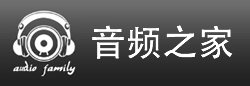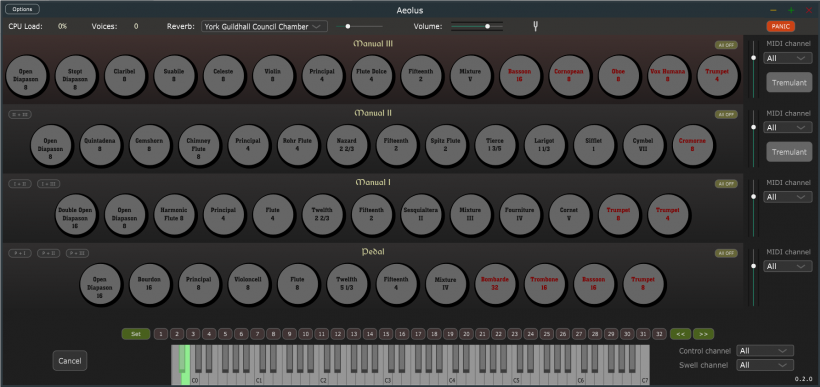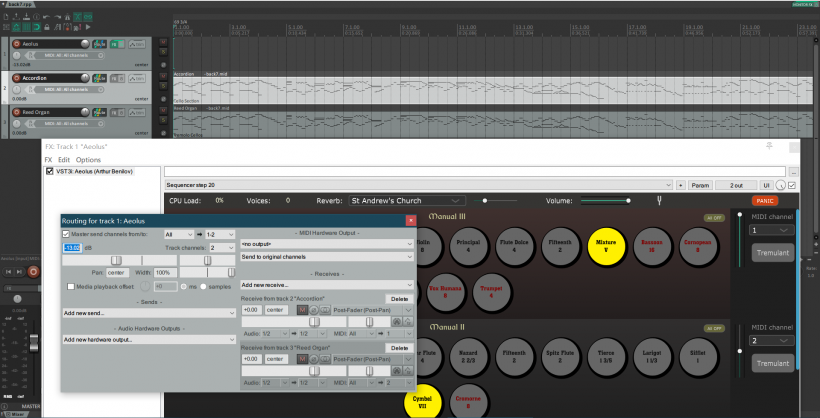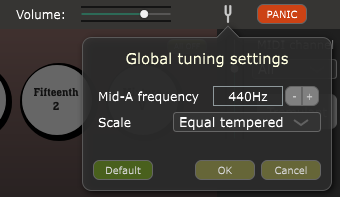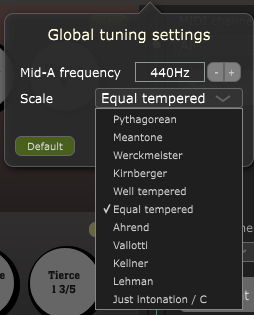开源管风琴合成器 Aeolus 评测(二)
Aeolus是一款物理建模的管风琴合成器,以真实管风琴为蓝本,利用合成器原理,以细腻的音质、轻量的体积和易用的界面,再现教堂管风琴宏大、磅礴的风采。
上一篇评测《风神的歌:开源管风琴合成器Aeolus评测(一)》中,笔者介绍了Aeolus的声音表现、管风琴音栓的分工、内建的混响引擎,并为大家送上官方的Demo。而Aeolus的强大远不止于此,它还有更多值得好好把玩的高级特性。那么,这一篇评测,笔者将为大家一一道来。
1. 键盘的高级设置
一台教堂管风琴往往会有至少3排手键盘、1排脚键盘,旨在让演奏家能同时运用多种音色,实现多样化的演奏,带来生动而气势磅礴的表现。Aeolus就真实模拟了这类基本配置的管风琴,并允许音乐人单独控制这4组键盘的音栓,以及各类高级参数。
上篇评测中,笔者介绍了Aeolus的音栓及其对应的音色。接下来就要继续展开介绍音栓右侧的高级参数。
1.1 多键盘演奏
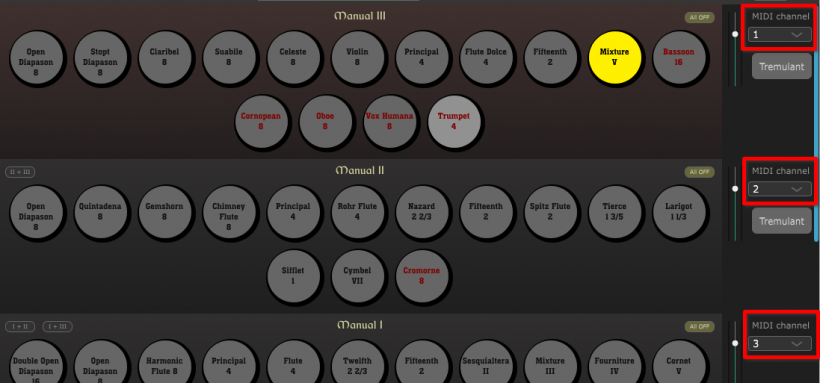
图 2 键盘MIDI通道设置(红框处)
Aeolus允许将4组键盘分别映射到不同的MIDI通道。通过图 2画红框的下拉框来设置。
这一功能非常实用,因为你可以借助它,来最大限度地还原坐在管风琴控制台前演奏的体验。如果你有3台MIDI键盘,或是像Nord Electro、Dexibell Vivo这样的电钢琴,就可以如阶梯般摆放,然后将它们连接电脑,在DAW中让每台键盘对应一个MIDI通道。如此配置,就可以在你的工作室搭起属于你的管风琴“演奏台”,足不出户奏响管风琴的华丽乐章。
即使没有配备多台键盘,这一功能同样可以助力你的作曲:在DAW中,添加3~4个音轨,将每个音轨对应到Aeolus的一个MIDI通道,实现多声部作曲。以REAPER为例,利用Route功能,将4个音轨的MIDI分别映射到Aeolus音轨的4个MIDI通道(如图 3所示)。如此一来,可以使工程文件的布局和导出的乐谱谱面更清晰,也便于浏览和编辑。
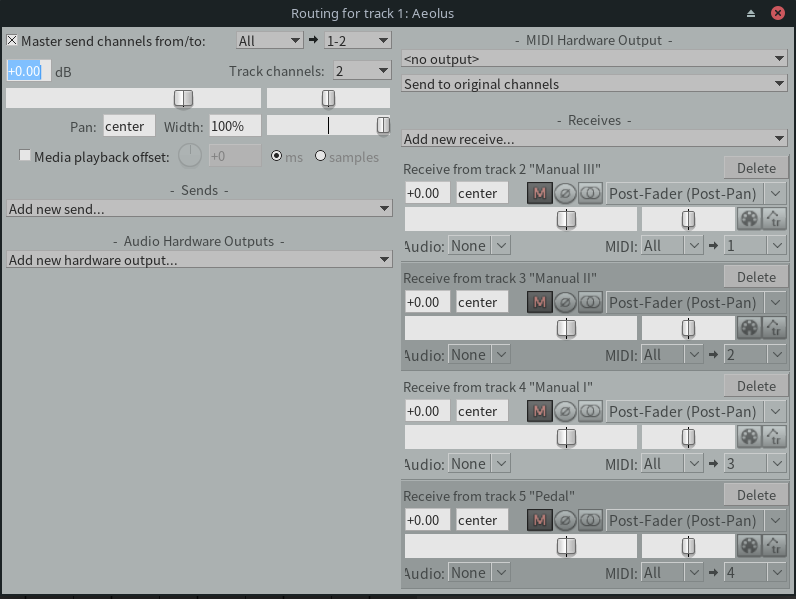
图 3 REAPER设置通道映射的效果图
下面的示意图中,笔者将一首现成的MIDI文件导入REAPER中,利用Route功能,将两个音轨分别映射到Manual III与Manual II。
1.2 音量和电平表
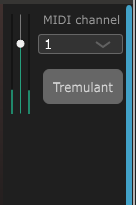
图 5 Aeolus每组键盘右侧的调节面板,其中可见到电平表
Aeolus提供了简易的混音台功能。每组键盘的音量可以单独调节,音量滑杆位于图 2红框的左侧,便于你掌控。这样设计,旨在给使用者更多的定制空间。配合上一节的多MIDI通道使用,就可以使用Aeolus来进行四组键盘的多声部作曲,只需加载一个实例即可,无须加载多个实例来分别调节音量。
紧贴滑杆两侧的区域就是电平表,采用双声道显示,利于观测当前的电平。而通过观察电平表,你也能发现Aeolus的亮点——所有的音管都是立体声输出,从低音区到高音区会有不同的立体声听感,还原了真实管风琴细微的空间感,在聆听标有红色字体音栓对应的音色(如“Oboe 8”)时更为明显。
值得一提的是,Aeolus也会响应MIDI的音量控制(CC 07)。设置好键盘对应的MIDI通道后,音乐人就可以使用CC 07来控制键盘的音量。在导入MIDI文件时需尤其注意,务必删除或重新调整CC 07相关的事件,以免影响演奏。
1.3 颤音机制(tremulant)
颤音是一种管风琴发声机制,它可以使管风琴的声音产生颤动效果。颤音效果通过周期性地增加和减小管风琴管道内空气的压力来实现。在真实的管风琴中,这一效果可以通过管风琴控制面板上的一个开关来开启或关闭。
在颤音效果启用时,管风琴的风箱会不断地增加和减小管道内的气压,而有些管风琴会不断改变音管的空气流量,最终使演奏的乐音产生颤动的效果。在管风琴演奏中,颤音效果通常用于制造柔和、浪漫或神秘的音色。它可以让管风琴的音色更加生动、丰富,也可以让演奏者有更多的自由度来表达自己的情感。
Aeolus支持为Manual III和Manual II两组手键盘启用颤音效果,只需点击Tremulant按钮即可。真实管风琴的颤音效果以机械结构实现,Aeolus也还原了那样的机械听感,表现为力度均衡、直上直下、有节奏的颤音,与提琴家族和管乐器的颤音有明显区别。在打开颤音后,听感明显更为舒缓、柔和,适合演奏抒情的音色。
2. 预置切换器(音序器)
Aeolu实现了一套创新的预置切换器(音序器)。它结合了预置管理器与音序器的功能,提供多达32个预置槽位(slots),并且支持在演奏过程中像音序器那样依次切换(使用MIDI控制器,或输入特定的音符)。下图中,标有1~32数字的那一排按钮就是预置切换器。

图 6 Aeolus主界面底部,含预置切换器
预置切换器适合于以下用途:
- 有些现场演奏需要准备多套管风琴的音栓设置方案,并且还需要能便捷切换
- 音乐制作中,想要保存多种不同的音栓设置方案,以提供备选,或在走带过程中切换
2.1 如何保存或读取预置
预置切换器最左边的“Set”按钮,用于保存预置。可以保存的预置参数包括:当前激活的音栓、颤音开关状态、键盘联动状态。
配置步骤如下:
- 第一步:配置好上述3类预置参数,然后单击“Set”按钮。此时,整个界面会变暗,只有预置切换器的按钮亮起。
- 第二步:点击带编号的按钮以保存预置。例如,你想把当前预置保存为第20号预置,就点击按钮“20”,其余依次类推。
- 第三步:界面恢复正常,说明预置已成功保存。
而读取预置的方法也非常简单,在正常模式下点击带编号的按钮即可。例如,点击按钮“20”,就会加载第20号预置。最右边的“<<”与“>>”按钮,允许你按顺序切换预置。
2.2 如何像音序器那样切换预置
如果你需要使用Aeolus来现场演奏,你可以按照上一节的方法,将不同音乐段落所需的预置依序保存,然后在演出过程中切换。切换的方式有两种:音符切换、MIDI控制器切换。
在Aeolus中,弹奏B♭0可以切换上一个预置,弹奏B0则可以切换下一个预置,到达边界时会循环往复。两个音在Aeolus的软键盘以绿色标出(见图 6)。如果你的键盘音域够宽,则可以在演出时按需弹奏这两个音符来切换。(注:上述音符记号采用*IPN,但在Aeolus的软键盘则会标低1个八度。)
另一种控制方式是使用MIDI控制器事件,利用MIDI Program Change事件来切换。指定Program 的值(取值范围为0~31,分别对应预置1~32),发送该MIDI事件,就能立刻切换至指定的预置。适用于搭载MIDI控制器的MIDI键盘,可以将控制器映射到Program Change以便随时切换。
3. 键盘联动
Aeolus支持“键盘联动”功能。所谓键盘联动,是指弹奏低位置的键盘(Manual II、Manual I、Pedal)时,让高位置的键盘演奏同样的音符,例如:
- 弹奏最底部的手键盘Manual I时,也让Manual II和(或)Manual III的键盘同时演奏
- 弹奏脚键盘时,也同步演奏三组手键盘
3.1 开启/关闭键盘联动
下图(图 8、图 8)中,红框中的按钮即为键盘联动的开关,设计上并不是很显眼;而且光看按键的标签,还不太能让用户猜到用途。实际上,按键标签的内容对应的是联动的两组键盘,例如:
- “II+III”意为联动Manual II与Manual III
- “P+I”意为联动脚键盘与Manual I
- 其余的依次类推
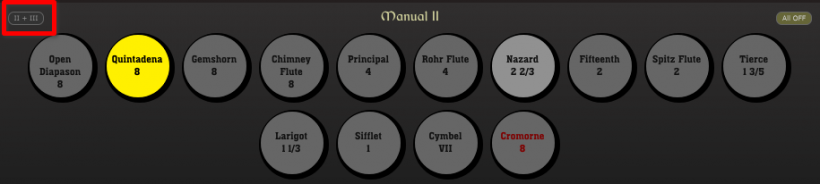
图 7 键盘音栓设置界面(Manual II),红框处为键盘联动开关

图 8 键盘音栓设置界面(Manual I、Pedal),红框处即为键盘联动开关
3.2 实验:检验键盘联动的效果
想检验键盘联动的工作效果,不妨一起来做测试——试试用脚键盘联动三组手键盘:
- 第一步:在DAW中新建一个音轨,加载Aeolus音源;
- 第二步:假定我们用MIDI第1通道来控制脚键盘。在Aeolus界面中,把脚键盘对应的MIDI通道设为1,其余三组手键盘的MIDI通道设为另外15个通道的任意一个,确保只有脚键盘响应第1通道的MIDI信号;
- 第三步:按自己的需要,开启全部四组键盘的音栓。此时只有脚键盘能弹奏发声;
- 第四步:点击“P+I”按钮,此时你会听到脚键盘与Manual I都能弹奏发声,且发声的音符相同。再依次测试“P+II”与“P+III”,体验脚键盘与另两组手键盘联动的效果。
3.3 键盘联动的用途
键盘联动的功能非常实用。
有的作曲家会合理配置不同键盘的音栓,演奏时让这些键盘同时演奏同一音符,以此营造宏大的音响效果。此时,键盘联动功能就派上了用场,在现场演奏时无须顾及所有须弹奏的键盘,只需弹奏1至2组键盘即可。而若你使用DAW作曲,且有同样的需求,你也可以使用该功能,如此就无须反复编写每组键盘的乐谱。
4. 控制器指派
Aeolus支持4种MIDI控制器的输入,可以辅助我们掌控Aeolus的表现。
4.1 控制器的作用范围
Aeolus主界面右下角有两个下拉框:“Control channel”和“Swell channel”,决定部分控制器(如CC 7)的作用范围,对其他控制器则未必起作用(因为有些控制器是全局适用的)。
4.2 CC 1
CC 1对应的是调制轮(modulation wheel),通过它来启用或禁用颤音(tremulant)效果。该控制器对所有键盘生效。
需要注意的是,颤音效果只能开关,不能调节强度,这是由真实管风琴颤音组件的特性所决定的。
4.3 CC 7
CC 7对应的是音量控制,它可以调节两类音量。
其一,根据“Control channel”的设置,调节全局音量或某组键盘的音量。若“Control channel”设为“All”,则调节全局音量;否则,调节具体某组键盘的音量,只要键盘对应的MIDI通道与“Control channel”相同(参见“1.1.1 多键盘演奏 ”部分)。
其二,还可以调节由“Swell channel”所指定的键盘分区的音量。在管风琴中,“Swell”是一个术语,用于指代最上方的手键盘,即Manual III。
可以做个实验来检验Swell channel的功能:
- 第1步:把“Swell channel”设为“1”,“Control channel”设为除“1”以外的其他值(使得“Control channel”不影响Manual III的音量)
- 第2步:把你的MIDI键盘与Manual III的MIDI通道设为“1”
- 第3步:打开Maunal III的音栓,弹奏键盘的同时调节CC 7,就能感受到音量的变化
4.4 CC 91
CC 91在General MIDI的定义是“Effect Control”。在Aeolus中,它用于调节混响输出的强度。
4.5 CC 98
CC 98用于控制音栓。它的使用比较复杂,并不能直接通过MIDI控制器来控制,而是需要在DAW中向Aeolus发送MIDI数据,使用方法较为复杂,本文暂不讨论。
4.6 控制器使用的体验
在实际的演奏中,上述控制器只起到辅助作用,并不需要经常调节。音量、混响等参数在实际演奏中多是固定的,在演奏之前就预先设置好。音栓也是在演奏之前就配置好;即使需要动态调整,也是通过触摸屏来操控Aeolus的界面,或者是提前按照“2 预置切换器(音序器) ”介绍的方法来编配预置,在演出时切换。
5. 全局调音
Aeolus提供了全局调音的功能,允许用户调整键盘音阶与基准音(中央A)的频率。点击顶部工具栏的“音叉”图标,即可打开调音界面,如下图所示:
5.1 键盘音阶调整
在作曲中,使用的音律(musical temperament)不止一种。最常用、最基本的音律是十二平均律(equal temperament),但仍有其他的音律被作曲家运用,例如威克麦斯特音律(Werckmeister temperament)、基恩贝格音律(Kirnberger temperament)。无论是真实乐器,还是包括Aeolus在内的多种软音源,都支持根据特定的音律来调整键盘的音阶,以利于使用。
图 9的“Scale”下拉框列出了多种常用的音律,点开以后,如下图所示:
选好你需要的音律后,单击“OK”即可应用。注意点击“OK”后,Aeolus会有些许延迟。
5.2 基准音调整
双簧管奏出的A音(中央A)是管弦乐团调音的基准,该基准同样应用在计算机音乐上。调节基准音高会影响所有音符的音高,进而影响音乐的表现。
在全局调音界面中,用户可以点击“-”“+”两个按钮,调节基准音高。调节范围广泛,为350Hz~550Hz,默认为440Hz。实践中通常不会偏离440±10Hz的范围。
6. 聆听Aeolus的演奏
本文的最后,笔者再给大家带来由Aeolus合作演奏家演奏的名曲,包含巴赫、帕赫贝尔与汉斯・季默的作品。在此你可以体验Aeolus身临其境般的表现。
7. 小结与相关链接
以上是Aeolus评测的第二部分,进一步介绍了Aeolus值得了解的高级特性,其中诸如多键盘演奏、调音等特性都是为现场演奏而生,又能优化你在工作室编曲的体验,足以证明Aeolus在Live现场和音频工作室里的无限潜力。
如果你正在寻找一款轻巧而生动的管风琴音色,为你未来的佳作增添古典韵味,或者是帮助你在音乐会大展风采,那么,说不定Aeolus能成为你管风琴音乐创作的全新搭档。不妨试试看。
- 下载地址:https://github.com/Archie3d/aeolus_plugin/releases
- 项目首页:https://archie3d.github.io/aeolus_plugin/
- 源代码库:https://github.com/Archie3d/aeolus_plugin
| 【打印此页】【返回首页】 |